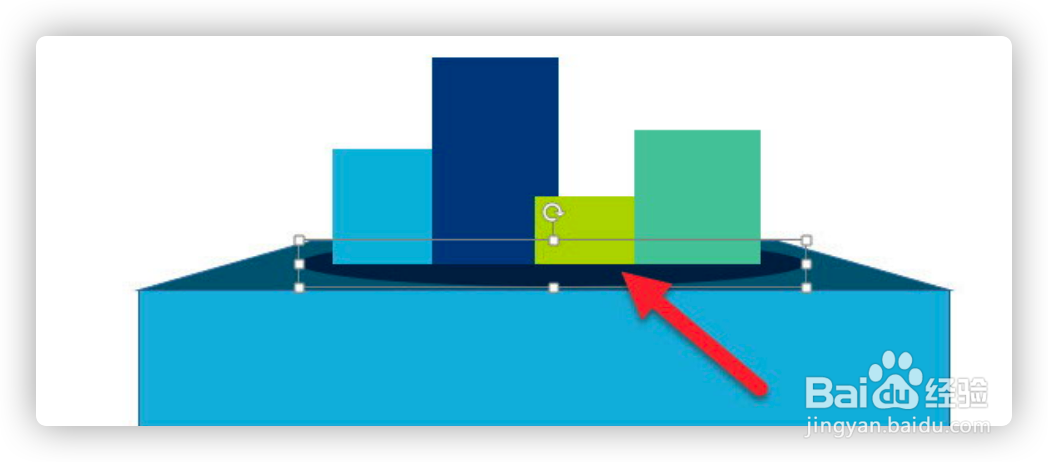1、打开WPSoffice软件,新建一个空白文档后,点击工具栏的“绘图工具”,展开功能栏中选择“矩形”工具插入一个“长方形”。
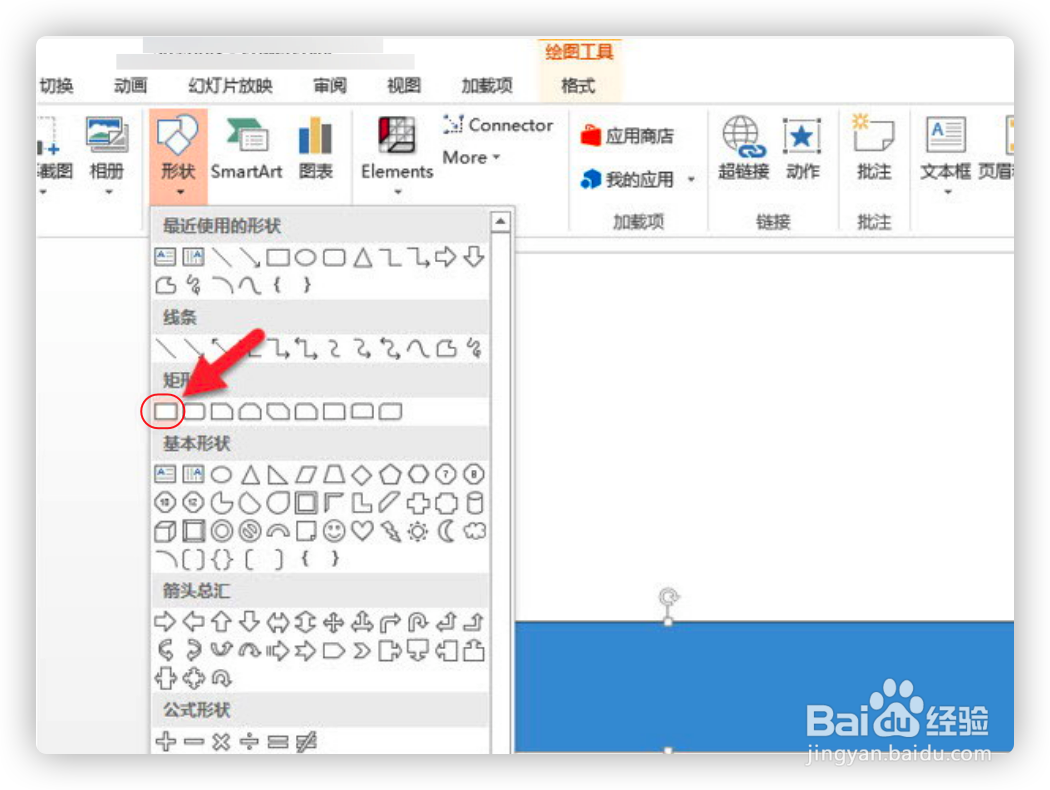
2、之后插入一个梯形长度和长方形一致,将拖拽梯形的黄色标记到合适的角度,从视觉点有“透视”的效果。
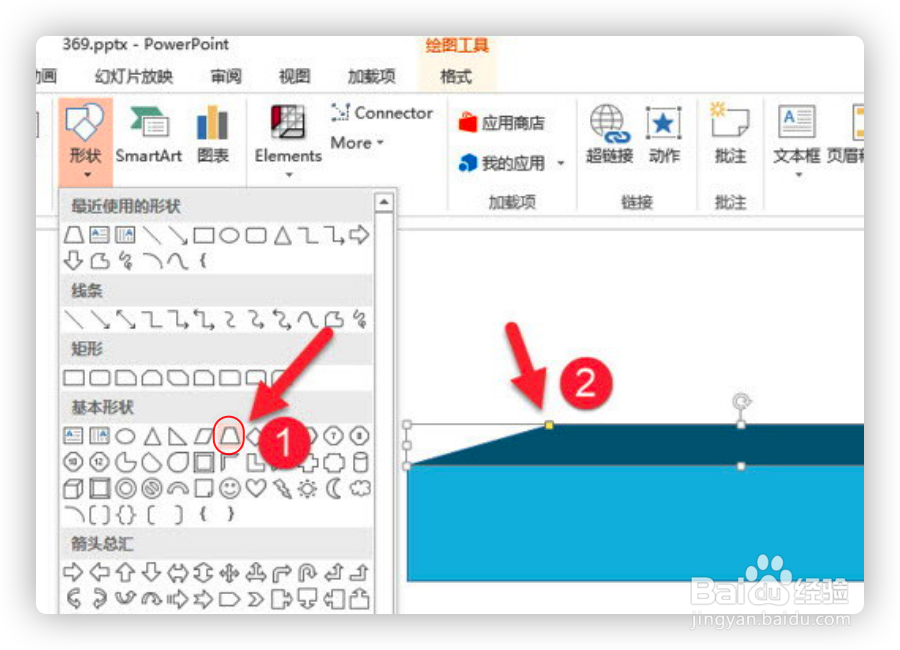
3、继续插入矩形图,按住command+c快捷键,command+v进行多次复制。形成层叠关系。
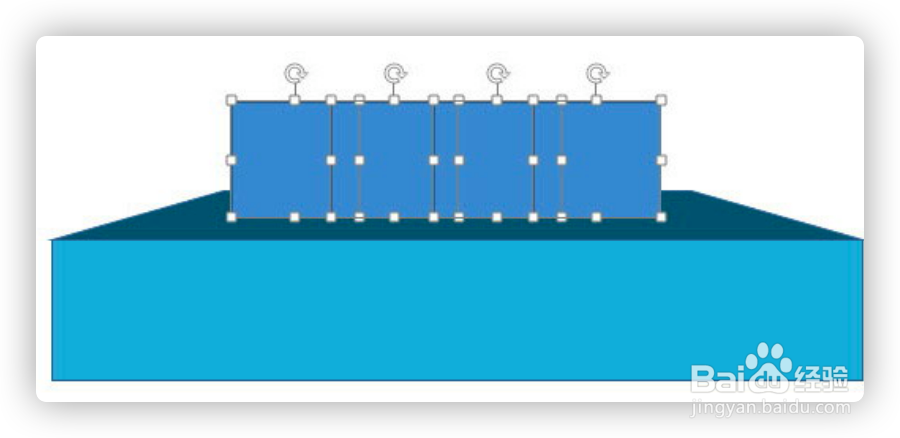
4、然后对矩形框进行调整高度,并设置不同的颜色。

5、插入一个椭圆形,放置在柱形图的下方,形成阴影效果。
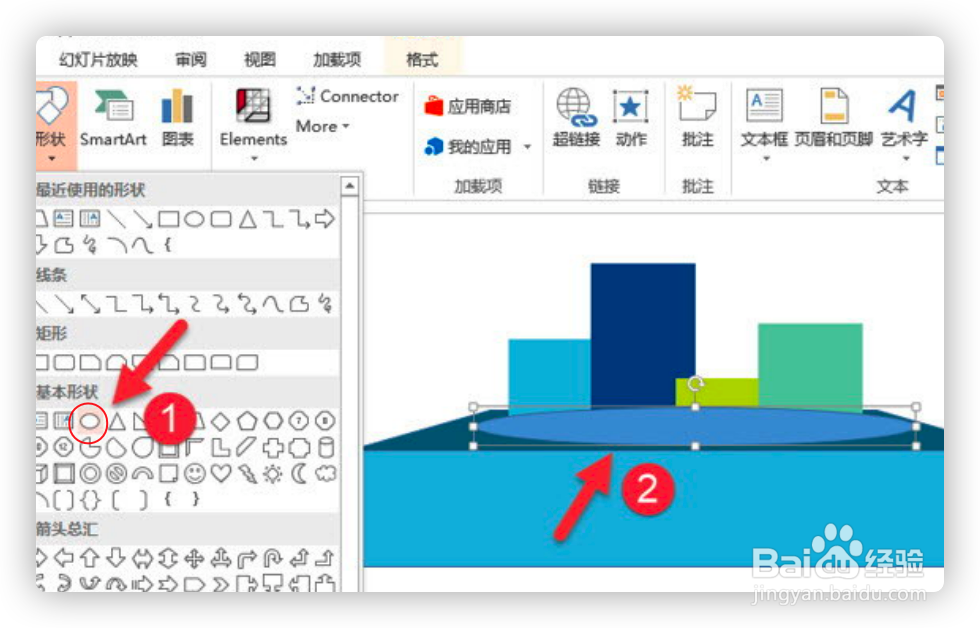
6、将“阴影”置于“柱形图”和“领奖台”之间的位置,调整好角度即可。